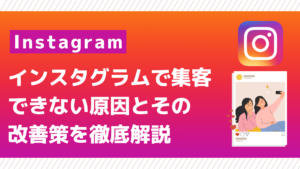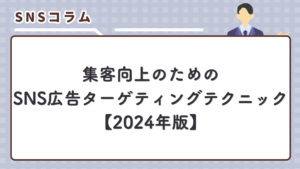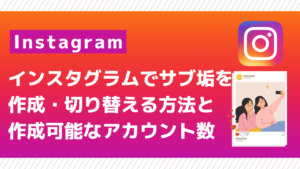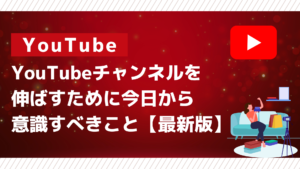Instagramストーリーを簡単に保存する方法

Instagramストーリーは、24時間限定でシェアされる写真や動画を通じてフォロワーとつながる素晴らしい方法です。しかし、ストーリーが消えてしまう前に保存しておきたい瞬間も多いでしょう。Instagramはストーリーを保存するためのいくつかの公式機能を提供しています。また、サードパーティのアプリを使用することで、さらに多くのオプションが利用可能です。本記事では、Instagramストーリーを保存するためのさまざまな方法と、それぞれの手順について詳しく解説します。
【Instagram集客のプロが教える無料個別ロードマップ】
弊社は、200社以上のクライアント様のInstagram集客を成功に導いてきました。その豊富な経験を活かし、あなた専用の無料個別ロードマップをご提供いたします!
こんなお悩みありませんか?
- SNSからの集客方法がわからない
- 毎日投稿しても結果が出ない
- 同業者にしか見てもらえない
これらのお悩みをお持ちの方、今すぐLINEでご相談ください。あなた専用のオーダーメイドアドバイスを無料でご提供いたします!
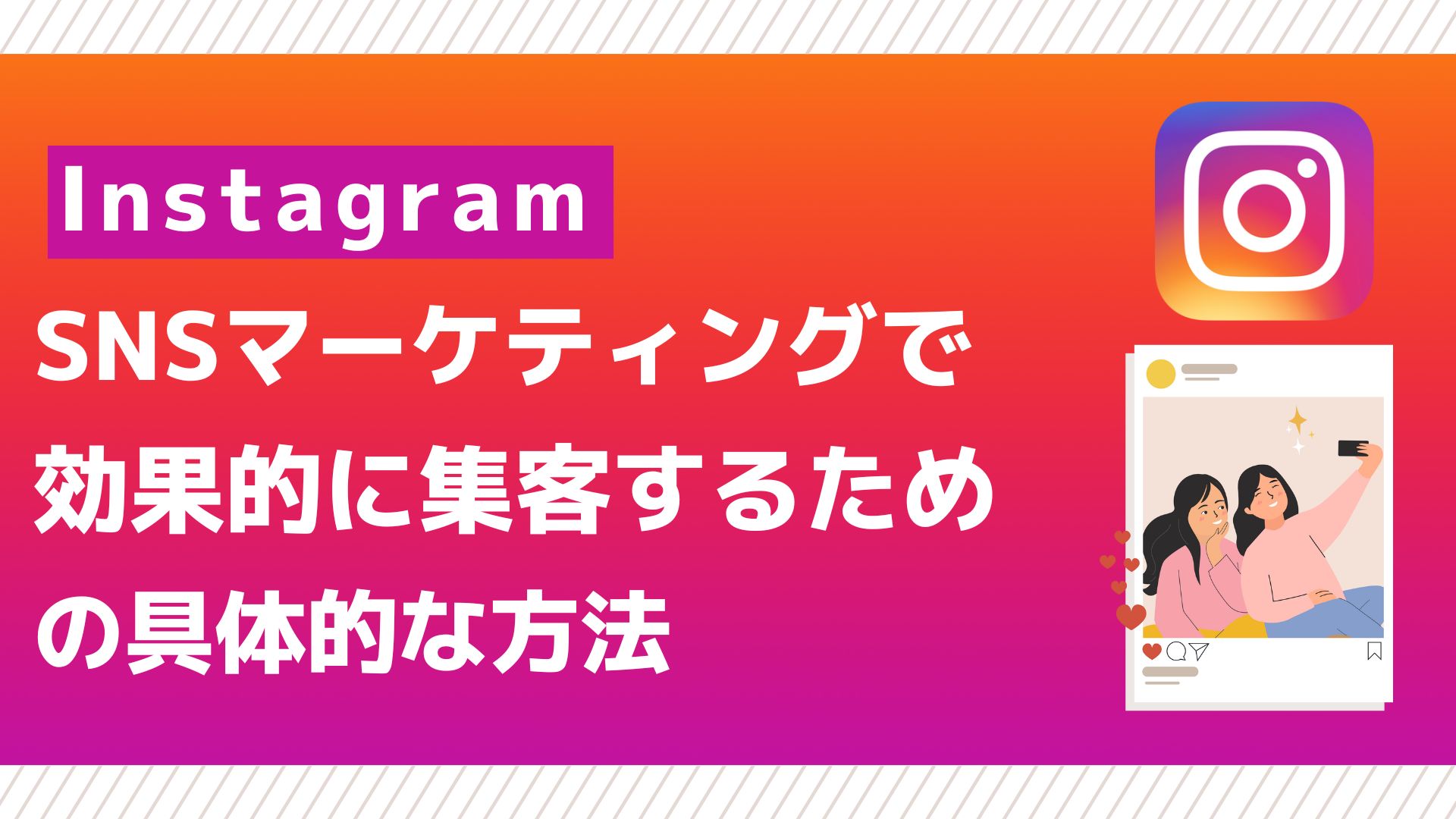
弊社の実績
- ピラティスアカウント:7年間フォロワーが300人だったアカウントが、弊社サポート後、3ヶ月で1.4万フォロワーに!
- コーチングアカウント:集客にお困りだったお客様が、2ヶ月で20,000フォロワーを獲得し、1ヵ月で150人のお問い合わせを達成!
- ファスティング講座アカウント:4年間で800人だったフォロワーが、弊社サポート後、2ヶ月で4000フォロワーに!
これらの実績が証明する通り、あなたのビジネスも成功を達成します。今すぐLINEでご相談ください!
1. Instagram公式機能を利用する方法

自分のストーリーを保存
手順:
- ストーリーを開く: 保存したいストーリーを開きます。
- メニューアイコンをタップ: 画面右下の「・・・」をタップします。
- 保存を選択: 「保存」を選び、「写真/動画を保存」または「ストーリーを保存」をタップします。
- 写真/動画を保存: 個別のストーリー(写真や動画)を保存します。
- ストーリーを保存: 全てのストーリーを一括で保存します(ビデオ形式で保存されます)。
ハイライトを利用する
手順:
- ストーリーをハイライトに追加: 保存したいストーリーを開き、「ハイライトに追加」を選択します。
- 新しいハイライトを作成: 既存のハイライトに追加するか、新しいハイライトを作成します。
- ハイライトを保存: ハイライトに追加されたストーリーはプロフィールに保存され、24時間以降も閲覧可能です。
2. サードパーティアプリを利用する方法

Android用アプリ
- Story Saver for Instagram:
- Google Playストアからアプリをダウンロード。
- アプリにInstagramアカウントでログイン。
- 保存したいストーリーを選び、ダウンロードボタンをタップ。
iOS用アプリ
- Repost Story for Instagram:
- App Storeからアプリをダウンロード。
- アプリにInstagramアカウントでログイン。
- 保存したいストーリーを選び、ダウンロードボタンをタップ。
3. スクリーンショットや画面録画を利用する方法

スクリーンショット
- スクリーンショット機能を使用して写真を保存する場合、スマートフォンのスクリーンショットボタンを使用します。
画面録画
- iPhone: コントロールセンターから画面録画を開始し、保存したいストーリーを再生。
- Android: 画面録画アプリを使用してストーリーを録画。
4. 保存時の注意点

プライバシーと著作権
- 許可を得る: 他人のストーリーを保存する場合は、そのユーザーから許可を得ることが重要です。
- 著作権の尊重: 保存したストーリーを再投稿する際は、著作権に注意し、元の投稿者にクレジットを与えることが必要です。
サードパーティアプリのリスク
- セキュリティリスク: サードパーティアプリを使用する際は、アプリの評価やレビューを確認し、信頼性の高いアプリを選びましょう。
これらの方法を活用して、Instagramストーリーを保存し、思い出をいつでも振り返ることができます。
Q&A
- Instagramストーリーを公式機能で保存するにはどうすればいいですか?
-
Instagramストーリーを公式機能で保存するには、以下の方法があります:
- 自分のストーリーを保存:
- 手順:
- Instagramアプリを開き、自分のストーリーを表示します。
- 右下の「…」メニューアイコンをタップします。
- 「保存」を選択し、「写真/動画を保存」または「ストーリーを保存」をタップします。
- 説明:この方法でストーリーを保存すると、個々の写真や動画、またはすべてのストーリーがビデオ形式で保存されます。
- 手順:
- ハイライトに追加:
- 手順:
- ストーリーを表示し、画面下部の「ハイライトに追加」ボタンをタップします。
- 既存のハイライトに追加するか、新しいハイライトを作成します。
- 説明:ハイライトに追加されたストーリーは、プロフィールに保存され、24時間以降も閲覧可能です。
- 手順:
- 自分のストーリーを保存:
- サードパーティアプリを使ってInstagramストーリーを保存するにはどうすればいいですか?
-
サードパーティアプリを使ってInstagramストーリーを保存する方法は以下の通りです:
- Android用アプリ:
- Story Saver for Instagram:
- 手順:
- Google Playストアからアプリをダウンロードします。
- アプリにInstagramアカウントでログインします。
- 保存したいストーリーを選び、ダウンロードボタンをタップします。
- 説明:このアプリを使用すると、簡単にストーリーを保存できます。
- 手順:
- Story Saver for Instagram:
- iOS用アプリ:
- Repost Story for Instagram:
- 手順:
- App Storeからアプリをダウンロードします。
- アプリにInstagramアカウントでログインします。
- 保存したいストーリーを選び、ダウンロードボタンをタップします。
- 説明:このアプリは、ストーリーを再投稿する機能も備えています。
- 手順:
- Repost Story for Instagram:
- Android用アプリ:
- スクリーンショットや画面録画を使ってストーリーを保存する方法は?
-
スクリーンショットや画面録画を使ってInstagramストーリーを保存する方法は非常に簡単で、以下の手順に従うことで誰でも行えます。
スクリーンショット
写真を保存する方法:
- ストーリーを表示:保存したいストーリーを表示します。
- スクリーンショットを撮る:
- iPhone:サイドボタン(または上部ボタン)と音量アップボタンを同時に押します。
- Android:電源ボタンと音量ダウンボタンを同時に押します。
説明:この方法は写真に限られますが、簡単かつ即座にストーリーを保存できます。ただし、スクリーンショットで保存する場合、他のユーザーに通知が送られることはありません。
画面録画
動画を保存する方法:
- 画面録画を有効にする:
- iPhone:
- コントロールセンターを開きます(画面の右上から下にスワイプ)。
- 画面録画ボタン(円の中に点)をタップして録画を開始します。
- 録画が始まったら、保存したいストーリーを再生します。
- 録画が終わったら、再度コントロールセンターを開き、録画ボタンをタップして停止します。録画された動画は「写真」アプリに保存されます。
- Android:
- 画面録画機能を持つアプリ(例えば「AZ Screen Recorder」)をダウンロードしてインストールします。
- アプリを起動し、録画を開始します。
- 保存したいストーリーを再生します。
- 録画を停止し、録画された動画を保存します。
- iPhone:
説明:画面録画は写真と動画の両方を保存するのに便利です。これにより、ストーリー全体をそのまま保存することができます。画面録画を使用する場合も、相手に通知が送られることはありません。
まとめ
Instagramストーリーを保存するには、公式機能、サードパーティアプリ、スクリーンショット、画面録画など、さまざまな方法があります。それぞれの方法には利点と注意点があり、保存の目的や状況に応じて最適な方法を選択することが重要です。特に、他人のストーリーを保存する場合はプライバシーや著作権に十分配慮することが求められます。これらの方法を活用して、大切な思い出や情報をしっかりと保存し、いつでも振り返ることができるようにしましょう。